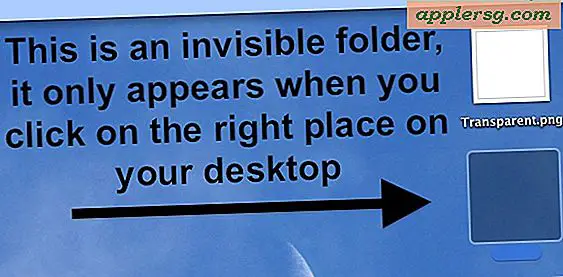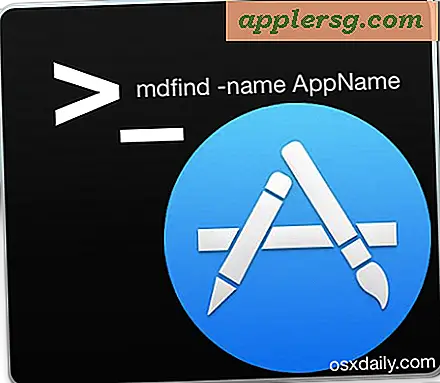Sådan redigerer du værtsfilen i Mac OS X med Terminal
Har du brug for at redigere eller ændre værtsfilen på en Mac? Denne vejledning viser dig præcis, hvordan du redigerer værtsfilen i Mac OS. Du finder værter i Mac OS X gemt på / private / etc / hosts, men det kan også fås på den mere traditionelle placering af / etc / hosts. Når det er sagt, hvis du søger for at redigere værter, vil du gerne målrette mod filen i / private / etc / though.

Vi vil gennemgå, hvordan man manuelt redigerer værtsfilen i MacOS Sierra, OS X El Capitan, Yosemite, OS X Lion, OS X Mountain Lion og OS X Mavericks. Dette vil ske med kommandolinjen ved hjælp af den enkle tekstredigeringsprogram kaldet nano. Lad ikke kommandolinjen eller Terminal-lyden skræmme, men fordi det ikke er det, gør vi hele processen med at redigere en Mac hosts-fil, super nemt.
Sådan redigerer du værtsfil på Mac OS
Lad os begynde at lave nogle redigeringer til / etc / hosts i macOS og Mac OS X!
- Start Terminal, fundet i / Applications / Utilities / eller lanceret gennem Spotlight
- Indtast følgende kommando ved prompten:
- Indtast administratoradgangskoden, når du bliver bedt om det, du vil ikke se det skrevet på skærmen som normalt med kommandolinjen
- Når værtsfilen er indlæst inden for nano, skal du bruge piletasterne til at navigere til bunden af værtsfilen for at lave dine ændringer
- Når du er færdig, skal du trykke på Control + O efterfulgt af ENTER / RETURN for at gemme ændringer til / private / etc / hosts, og tryk derefter på Control + X for at gå ud af nano
- Afslut fra terminal når du er færdig
sudo nano /private/etc/hosts
Du kan straks bekræfte dine værtsmodifikationer med ping, Safari eller en anden netværksapp.
Ændringer træder i kraft straks, selvom nogle justeringer muligvis skal ledsages af en DNS-flush, som kan gøres med følgende kommando i MacOS 10.12+ via OS X 10.9:
dscacheutil -flushcache;sudo killall -HUP mDNSResponder
Når du spilder DNS-cache med den kommando, skal du indtaste administratoradgangskoden.
Hvis du vil se, hvordan hele denne proces er gennemført, før du gør det selv, skal du se videoen nedenfor for at se en demonstration af værtsfilen, der ændres på OS X, for at blokere webstedet 'yahoo.com' fra indlæsning:
Bemærk: proceduren er den samme med ældre versioner af Mac OS X, selvom stien til værter kan være / etc / hosts, hvis versionen af OS X er dateret betydeligt.
Tips, der skal overvejes, når du redigerer værtsfiler
Følgende tip går ud over OS X og gælder for enhver værtsfil, det være sig på en Mac, Windows eller Linux.
- Den foregående IP-adresse er, hvor det følgende domæne vil løse til
- Tilføj altid nye værter til deres egen unikke linje
- Symbolet # fungerer som en kommentar, det kan bruges til at tilføje kommentarer til værtsindlæg eller til at kommentere værtsmodifikationer
- Du kan blokere websteder gennem værter ved at føje dem til filen og sende dem ingen steder for at forhindre adgang
- Du kan omdirigere websteder lokalt med samme logik, perfekt til opsætning af testdomeiner
- Med nogle ændringer kan det være nødvendigt at skylle DNS-cache med dscacheutil, før ændringerne træder i kraft
- Til jonglering overvejer flere værtsfiler at bruge en administrationsapplikation som GasMask
- Hvis værtsfilen hævder at være låst, skyldes det, at du ikke prefixede redigeringen med "sudo" kommandoen
- Overvej at lave en sikkerhedskopi af værter, hvis du planlægger at foretage betydelige ændringer, eller det er din første gang at redigere filen (proces beskrevet nedenfor)
At lave en sikkerhedskopi af værtsfilen kan være en god ide, hvis du planlægger at foretage betydelige ændringer eller bare vil lege med ændringer og se, hvad der sker, en simpel måde at gøre det ville være at bruge denne kommando, som vil gemme en sikkerhedskopi i dit hjem ~ / Dokumenter / mappe:
sudo cp /private/etc/hosts ~/Documents/hosts-backup
Så hvis du ønskede at gendanne de modificerede værter til sikkerhedskopien af den oprindelige fil, skal du bare bytte stierne som sådan og omdøbe filen igen:
sudo cp ~/Documents/hosts-backup /private/etc/hosts
Det er det, men du må muligvis spole DNS'en for at ændringer skal træde i kraft.
Endelig er det værd at nævne, at hvis du foretrækker at undgå Terminal og kommandolinjen helt, kan du prøve den nemmere metode til at bruge et præferencesrude til at ændre indholdet af værter på den måde i stedet for Systemindstillinger. Generelt anbefales det dog kun at bruge værktøjerne, der er bygget direkte i Mac'en.
Lad os vide i kommentarerne, hvis du har spørgsmål eller tips.